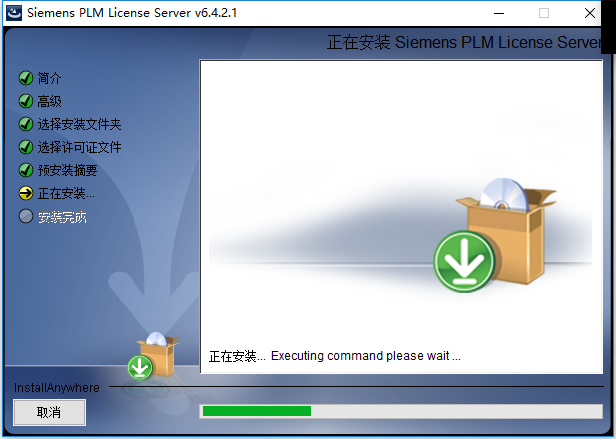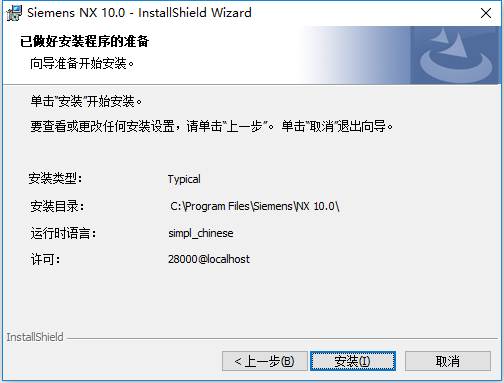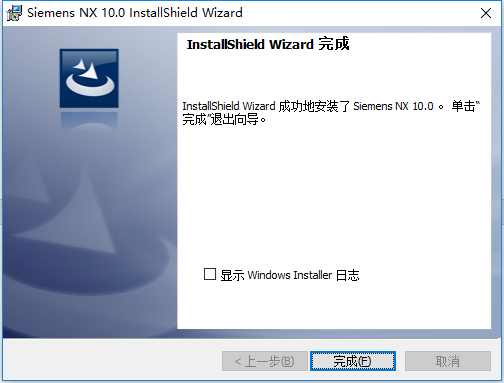Siemens PLM NX 10.0是Siemens公司推出的一个交互式CAD/CAM系统,功能强大,可以轻松实现各种复杂实体及造型的建构,已经成为模具行业三维设计的一个主流应用。
第一部分 软件支持语言
Siemens PLM NX 10.0支持语言:
简体中文、繁体中文、英文、日本语、朝鲜语、法语、德语、西班牙语、意大利语、俄罗斯语、匈牙利语、捷克语、波兰语、葡萄牙巴西语
第二部分 软件安装教程
1、打开Java文件夹,找到并选择“
以管理员身份运行” jre-7u9-windows-x64.exe程序,如下图所示:

2、知识兔根据上图提示,选择“
安装”,如下图所示:

3、耐心等待一两分钟,Java软件安装完成,如下图所示:

4、知识兔根据上图提示,选择“
关闭”即可。Java组件安装完成之后,知识兔开始安装Siemens PLM NX 10.0软件。
5、现在知识兔打开C盘,在C:\Program Files文件夹中新建一个Siemens文件夹,然后将前面已经下载好的Crack中的PLMLicenseServer文件夹复制进来,如下图所示:

6、打开Install文件夹,找到并双击Launch.exe程序,如下图所示:

7、根据上图提示,知识兔点击“
Install License Server”选项,如下图所示:

8、根据上图提示,知识兔选择“
简体中文”然后,点击
确定即可。如下图所示:

9、根据上图提示,知识兔选择“
下一步”,如下图所示:

10、根据上图提示,知识兔选择Siemens PLM NX 10.0默认安装路径,然后点击“
下一步”,如下图所示:

11、从上图看到,需要知识兔选择Siemens PLM NX 10.0许可证文件。知识兔需要根据上图提示,点击“
选择”找到C:\Program Files\Siemens\PLMLicenseServer中的splm6.lic文件,如下图所示:

12、知识兔根据上图提示,选择“
安装”选项,如下图所示:
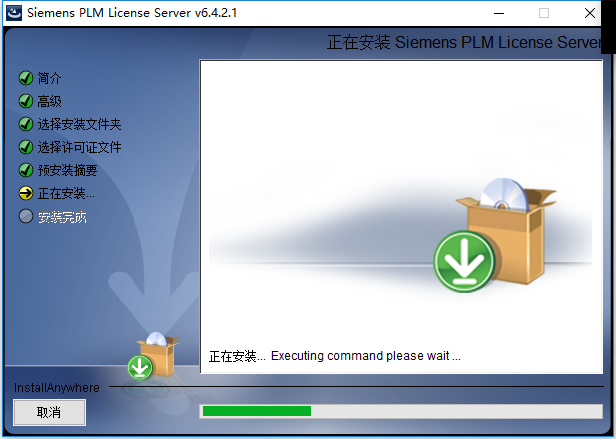
13、从上图中知识兔可以看到,Siemens PLM NX 10.0软件正在安装,知识兔需要耐心等待几分钟,如下图所示:

14、根据上图提示,知识兔点击“
确定”,如下图所示:

15、Siemens PLM NX 10.0软件安装完成,知识兔根据上图提示,点击“
完成”即可。
16、桌面找到“
此电脑”图标,右键选择“
管理”选项,打开后如下图所示:

17、左侧找到“
服务和应用程序”中的“
服务”选项,如下图所示:

18、根据上图提示,知识兔找到右侧“
Siemens PLM License Server”服务,然后双击打开,如下图所示:

19、根据上图提示,知识兔将服务状态从“
启动”改成“
停止”即可。修改完成之后,点击“
确定”。
20、现在知识兔打开Crack文件夹,将PLMLicenseServer里面的文件复制到C:\Program Files\Siemens\PLMLicenseServer文件夹中覆盖原文件。覆盖完成之后,根据上面的操作步骤,将“
Siemens PLM License Server”服务重新改成“
启动”即可,如下图所示:


20、打开Install文件夹,找到并双击Launch.exe文件,如下图所示:

21、根据上图提示,知识兔选择“
Install NX”选项,如下图所示:

22、根据上图提示,知识兔选择“
中文(简体)”选项,然后点击“
确定”,如下图所示:

23、根据上图提示,知识兔选择“
下一步”,如下图所示:

24、知识兔根据上图提示,选择“
完整安装”选项,然后点击“
下一步”,如下图所示:

25、根据上图提示,知识兔选择Siemens PLM NX 10.0软件的默认安装路径C:\Program Files\Siemens\NX 10.0,如果大家要修改路径,请不要使用中文名称,否则会导致Siemens PLM NX 10.0软件无法正常运行。修改完成之后,知识兔点击“
下一步”,如下图所示:

26、根据上图提示,知识兔输入服务器名称:
28000@localhost,然后点击“
下一步”,如下图所示:

27、根据上图所示,知识兔选择“
简体中文”,然后点击“
下一步”,如下图所示:
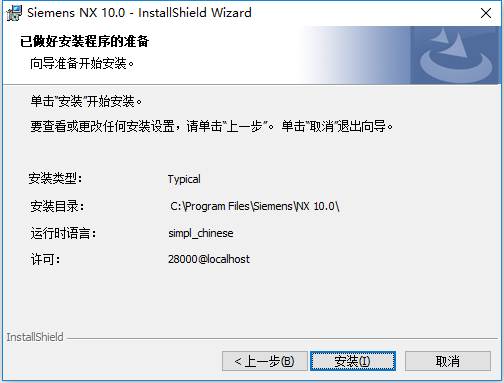
28、根据上图提示,知识兔选择“
安装”,如下图所示:

29、从上图知识兔可以看出,Siemens PLM NX 10.0软件正在安装,知识兔需要耐心等待几分钟,完成之后,如下图所示:
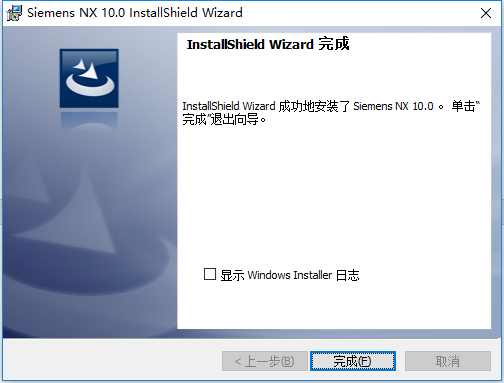
30、从上图知识兔可以看出,Siemens PLM NX 10.0软件已经顺利的安装完成,这里知识兔只需要点击“
完成”即可。
31、打开Crack文件夹,找到里面的NX 10.0文件夹,复制之后,粘贴至C:\Program Files\Siemens中覆盖原文件。如果大家在安装Siemens PLM NX 10.0时修改了安装路径,请以修改后的路径为准。
32、Siemens PLM NX 10.0软件安装、修改完成,知识兔打开软件,如下图所示:

下载仅供下载体验和测试学习,不得商用和正当使用。
下载体验
点击下载